Insights sobre sites/aplicativos para a experiência dos colaboradores, Employee Experience
Sobre o Website/App Feedback para a experiência dos colaboradores, Employee Experience
projetos de feedback de site permitem que você implemente interceptações nos sites internos da empresa para que possa coletar dados direcionados sobre experiência dos colaboradores, Employee Experience. Dependendo da sua preferência, os funcionários podem fornecer feedback de forma anônima ou não. Os painéis centrais podem lhe fornecer uma visão geral das classificações ao longo do tempo e uma análise de comentários em texto aberto.
Para executar um programa digital de feedback colaborador, você precisará realizar algumas etapas:
- Configure a pesquisa feedback.
- Determine como você distribuirá a pesquisa e quem serão os participantes.
- Configure seus painéis.
- Decida como seus visitantes serão solicitados a dar feedback.
- E, por fim, configure e implemente seu projeto de Website/App Feedback.
Configuração da Pesquisa de feedback
A primeira etapa para começar é criar uma pesquisa feedback para o seu caso de uso. Você usará essa pesquisa para coletar os dados dos colaborador em seu site interno. Para Website/App Feedback para experiência dos colaboradores, Employee Experience, recomendamos o uso de pesquisas de envolvimento, ciclo de vida ou experiência do candidato, dependendo de suas necessidades específicas. No entanto, você pode usar qualquer tipo de projeto de experiência dos colaboradores, Employee Experience que desejar. Visite as páginas vinculadas para obter mais informações.
- Acesse a página Projetos clicando em Projetos no menu de navegação global.
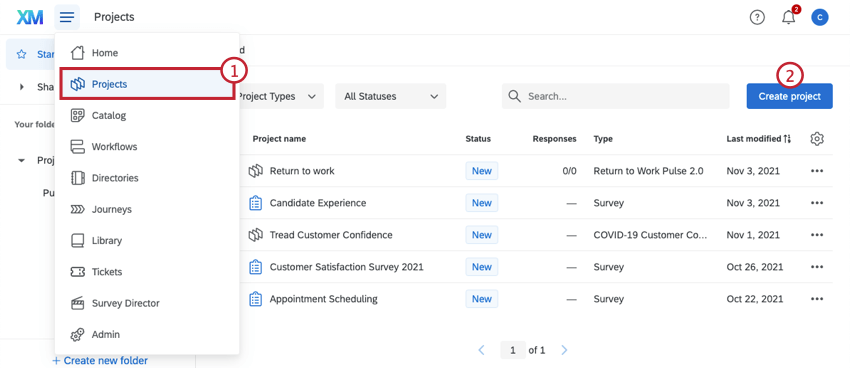
- Clique em Criar projeto.
- Selecione EmployeeXM.
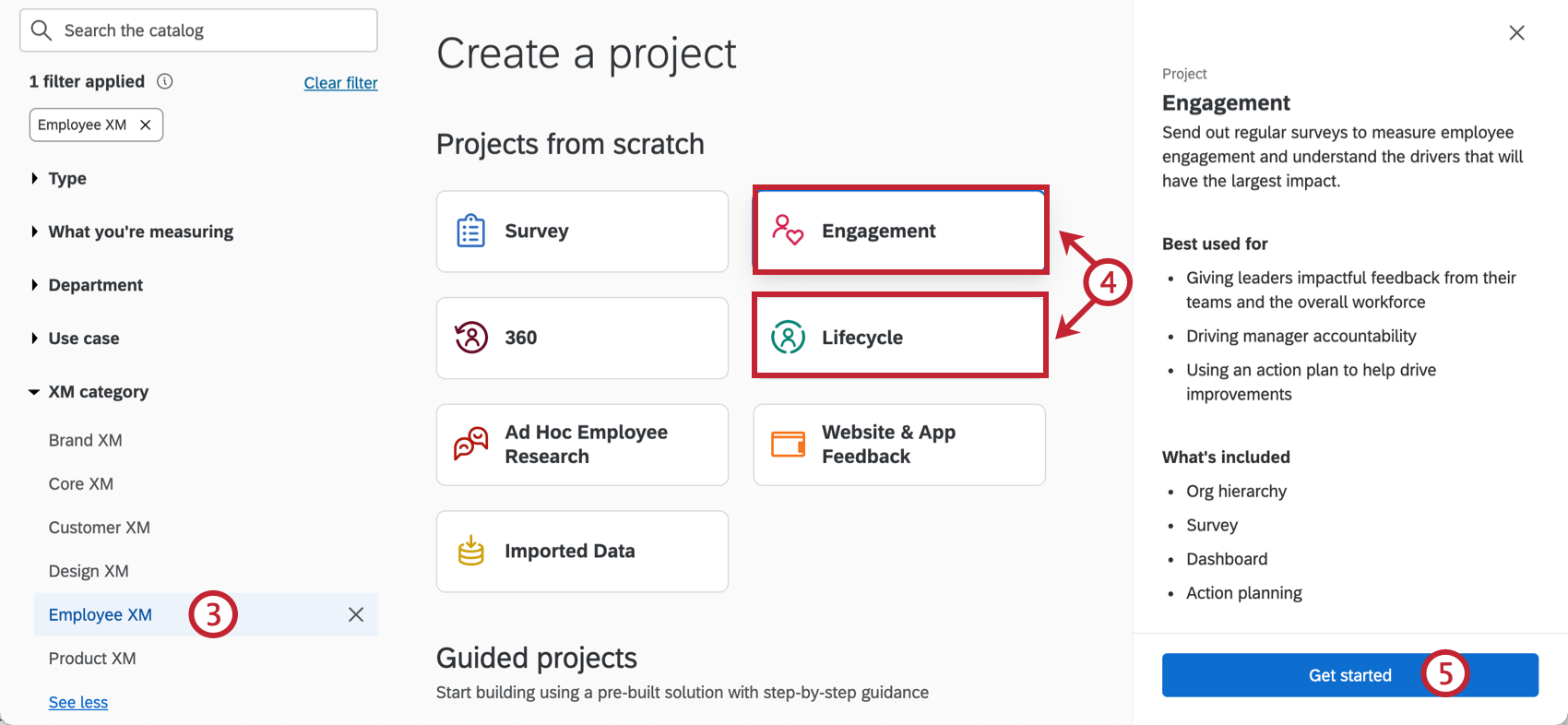
- Escolha o tipo de projeto desejado. Recomendamos Engajamento ou Ciclo de vida se estiver criando um projeto do zero. Como alternativa, use o Programa de experiência do candidato.
- Clique em Iniciar.
- Nomeie seu projeto.
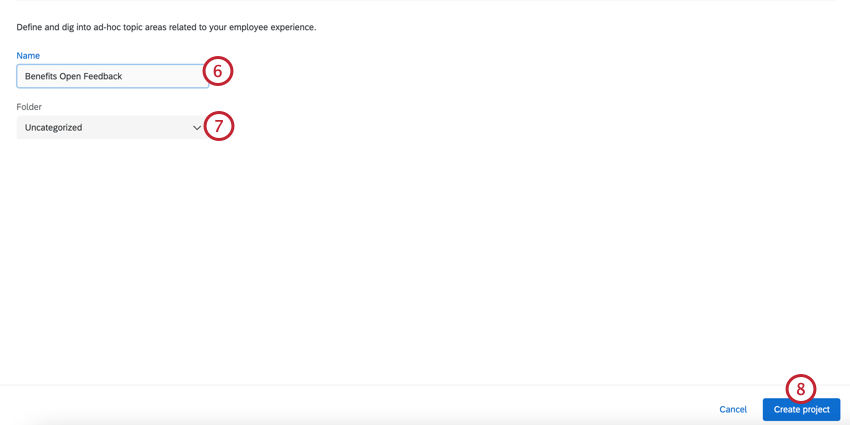
- Escolha uma pasta para salvar o projeto.
- Clique em Criar projeto.
- Prepare as perguntas pesquisa.
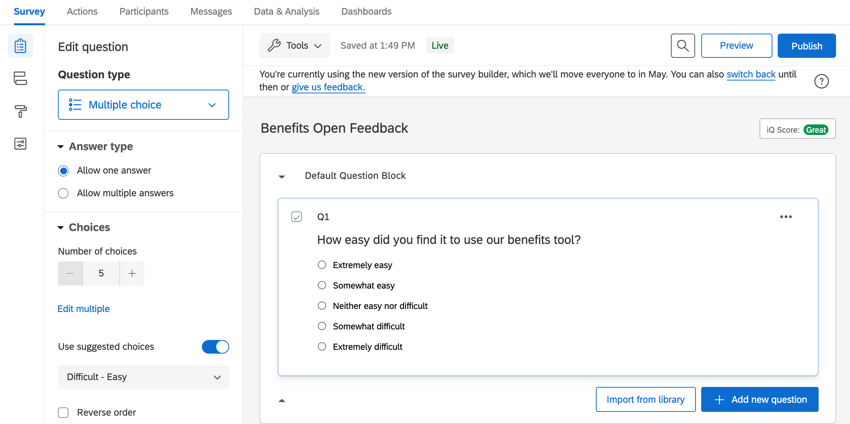
Em geral, essa pesquisa deve conter menos perguntas do que as que seriam incluídas em uma pesquisa normal colaborador. Recomendamos que você se atenha a perguntas de múltipla Opção de resposta ou de entrada de texto com escala.
Obtenção de um link Pesquisa e configuração de participantes
Diferentemente da maioria das pesquisas com colaborador, esta pesquisa não será distribuída por e-mail, mas por meio de links e criativos em um site. Como resultado, recomendamos que você configure o pesquisa conforme descrito nas seções a seguir.
Distribuição anônima de links
Distribua usando o link anônimo. Isso é útil nos casos em que você deseja explicitamente um ponto de escuta anônimo para o feedback colaborador em seus portais de intranet.
- Abra seu projeto.
- Clique em Opções da pesquisa.

- Navegue até a seção Security (Segurança ).
- Ative a opção Usar link anônimo.

- Copie seu link. Você poderá voltar às opções da pesquisa e copiar esse link a qualquer momento.
Associação de Respostas a funcionários
Só porque você está distribuindo com o “link anônimo” não significa que seus dados precisam ser anônimos. Se você usar um autenticador, poderá vincular cada resposta a um colaborador específico.
Os autenticadores exigem que os usuários finais confirmem sua identidade antes de poderem responder à pesquisa. Com isso, é possível capturar as informações colaborador que estão associadas ao seu registro de participante no projeto.
Autenticadores para marcas com SSO
Se a sua marca tiver SSO, tudo o que você precisa fazer é adicionar um autenticador ao fluxo da pesquisa do seu projeto e certificar-se de que ele esteja configurado para SSO.
- Vá para a guia Pesquisa do seu projeto.
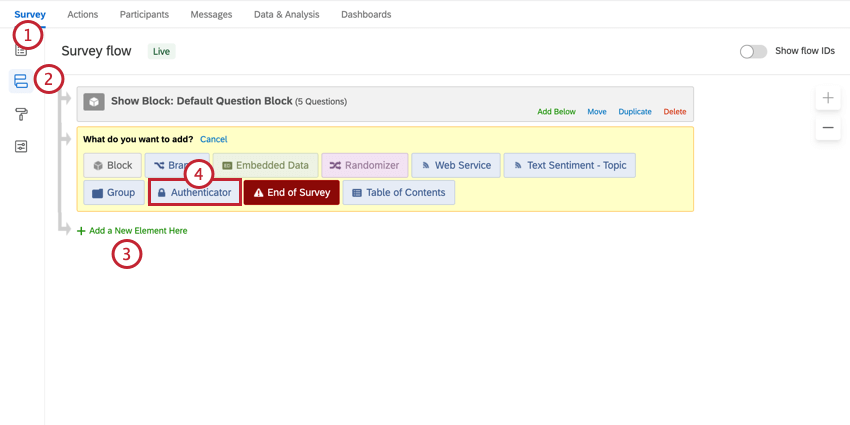
- Clique em Fluxo da pesquisa.
- Clique em Adicionar um novo elemento aqui.
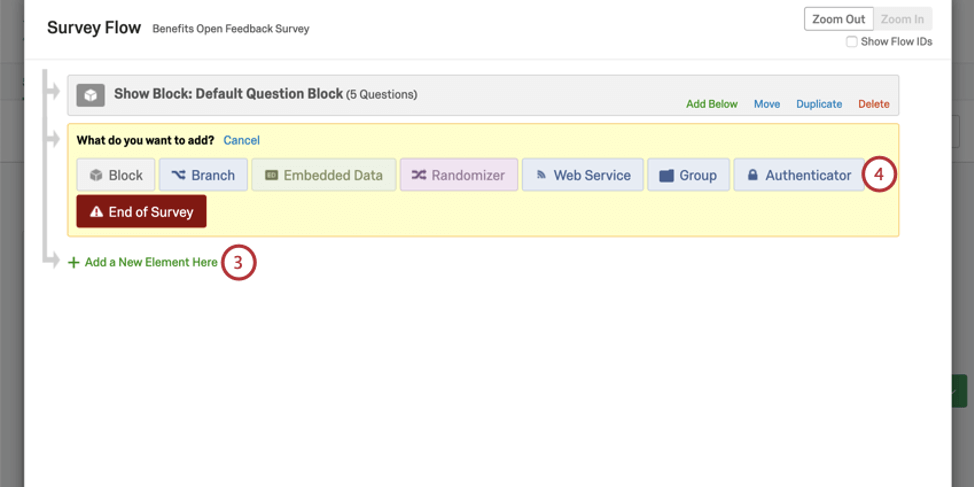
- Selecione Autenticador.
- Altere o Authentication Type (Tipo de autenticação) para SSO e siga a configuração autenticador SSO descrita na página de suporte Authenticators (EX) (Autenticadores (EX)).
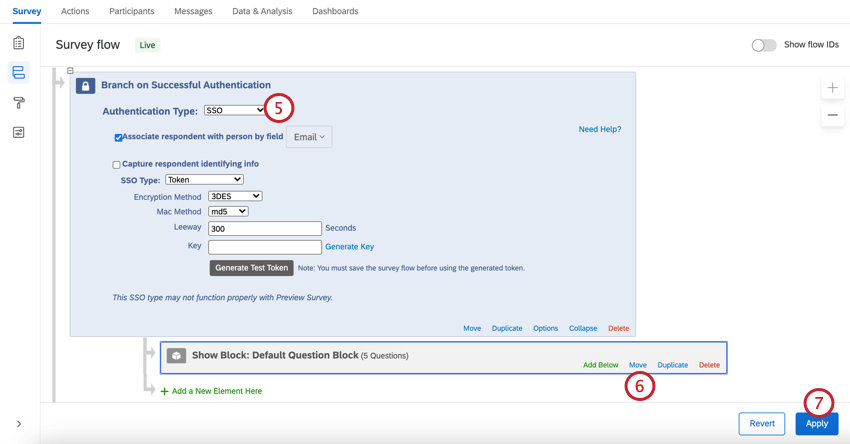
- Mova os blocos do pesquisa de modo que fiquem recuados (em ordem) sob o autenticador. Pode haver apenas um bloco.
- Clique em Aplicar.
Autenticadores para marcas sem SSO
Se estiver usando um autenticador em uma marca sem SSO ativado, será necessário carregar os participantes antes de configurar o autenticador.
- Prepare o arquivo de participante com todos os usuários que você prevê que poderão responder ao pesquisa.
Qdica: preste atenção apenas aos campos descritos na primeira seção desta página e a qualquer informação adicional sobre colaborador (metadados) que possa beneficiá-lo nessa pesquisa. Não se preocupe com os campos hierarquia, como ID Gerente ou Nível, a menos que essas informações beneficiem esta pesquisa.
- Vá para a guia Participantes de seu projeto.
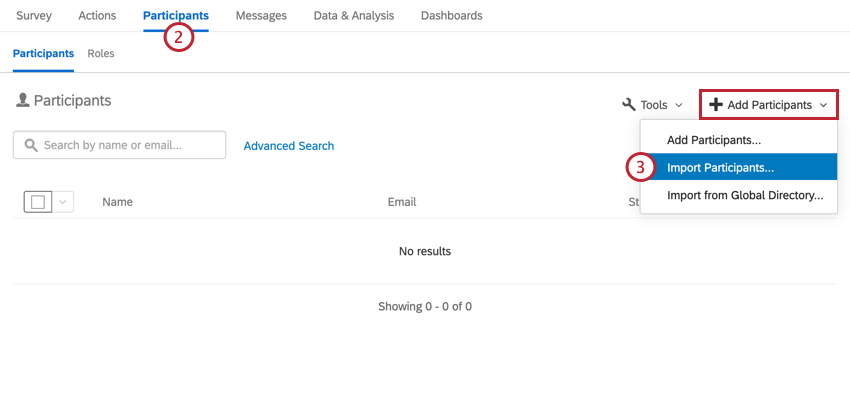
- Clique em Add Participants (Adicionar participantes ) e importe seus participantes.
Qdica: Todos os seus participantes já foram carregados no diretório dos colaboradores do Qualtrics? Em vez de preparar e fazer upload de um arquivo, tente importar participantes do diretório dos colaboradores global de funcionários.
- Volte para a guia Pesquisa.
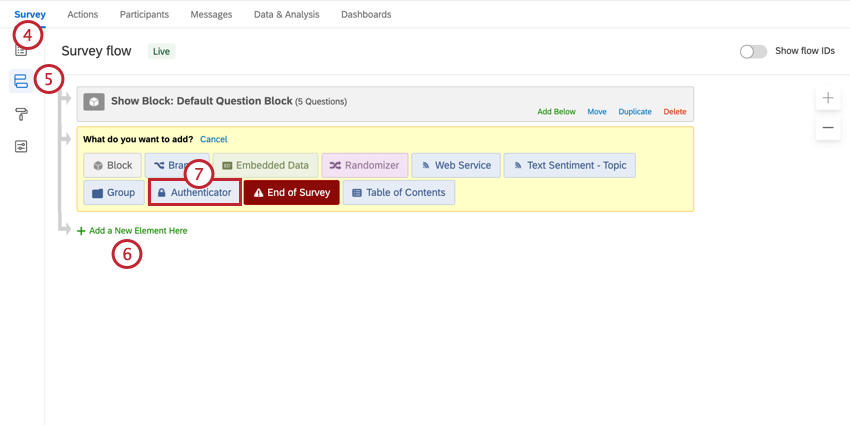
- Clique em Fluxo da pesquisa.
- Clique em Adicionar um novo elemento aqui.
- Selecione Autenticador.
- Selecione o campo de autenticação de pessoa. Veja mais sobre essa configuração na página de suporte do Authenticators (EX).
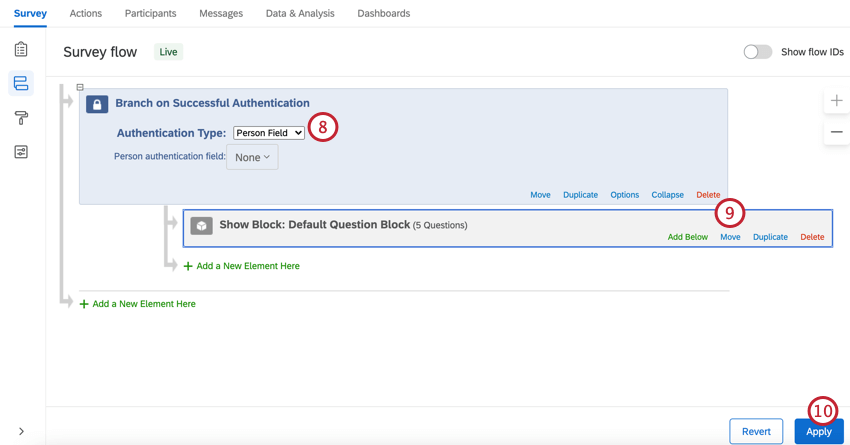
- Mova os blocos do pesquisa de modo que fiquem recuados (em ordem) sob o autenticador. Pode haver apenas um bloco.
- Clique em Aplicar.
Configuração de painéis
Quando estiver pronto, você poderá configurar painéis que informam sobre esse feedback colaborador. Consulte Visão geral básicados relatórios sobre os Resultados do projeto de Engajamento dos colaboradores, Employee Engagement e dos painéis para obter uma introdução. Também temos páginas que se aprofundam em widgets, filtragem, mapeamento de campos e muito mais.
Decidir como os visitantes são solicitados a dar feedback
“Criativos” são as várias maneiras pelas quais um projeto de Feedback de site pode aparecer para o visitante do site. Isso inclui botões, guias, pop-ups, iframes que deslizam para fora da lateral de uma página e muito mais. Existem alguns Creatives que são especialmente adequados para programas digitais experiência dos colaboradores, Employee Experience:
- Botões de feedback: Os botões de feedback são interceptações estáticas que sempre aparecem na página.
Exemplo: Um botão de feedback em um site de benefícios Colaborador pode coletar constantemente o feedback colaborador sobre os benefícios.Exemplo: Uma guia de feedback na página inicial do portal colaborador pode servir como caixa de sugestões ou postagem de feedback colaborador.
- Pop Overs ou Controles deslizantes: Pop overs e controles deslizantes podem ser implantados em páginas específicas do portal colaborador forma mais direcionada para solicitar feedback. Os pop overs aparecem sobre as páginas da Web, exigindo que o colaborador os feche manualmente ou responda; os controles deslizantes saem da lateral de uma página, chamando a atenção sem interromper a atividade do colaborador no site.
Configuração do projeto de feedback do site
O projeto Feedback do site é onde você configura a interceptor que será exibida em seu site.
- Acesse a página Projetos clicando em Projetos no menu de navegação global.
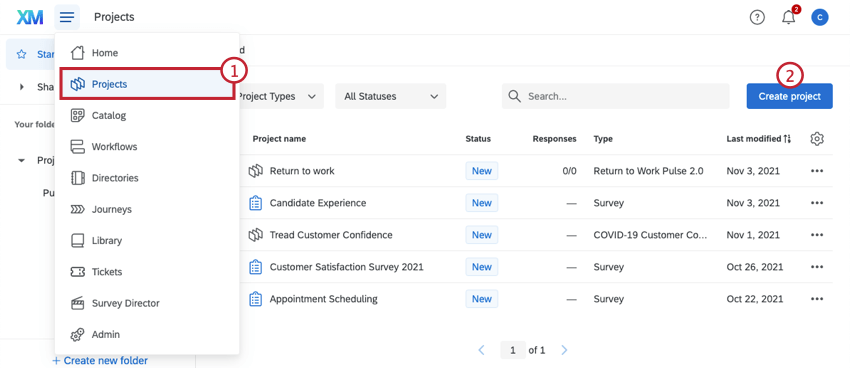
- Clique em Criar projeto.
- Selecione EmployeeXM.
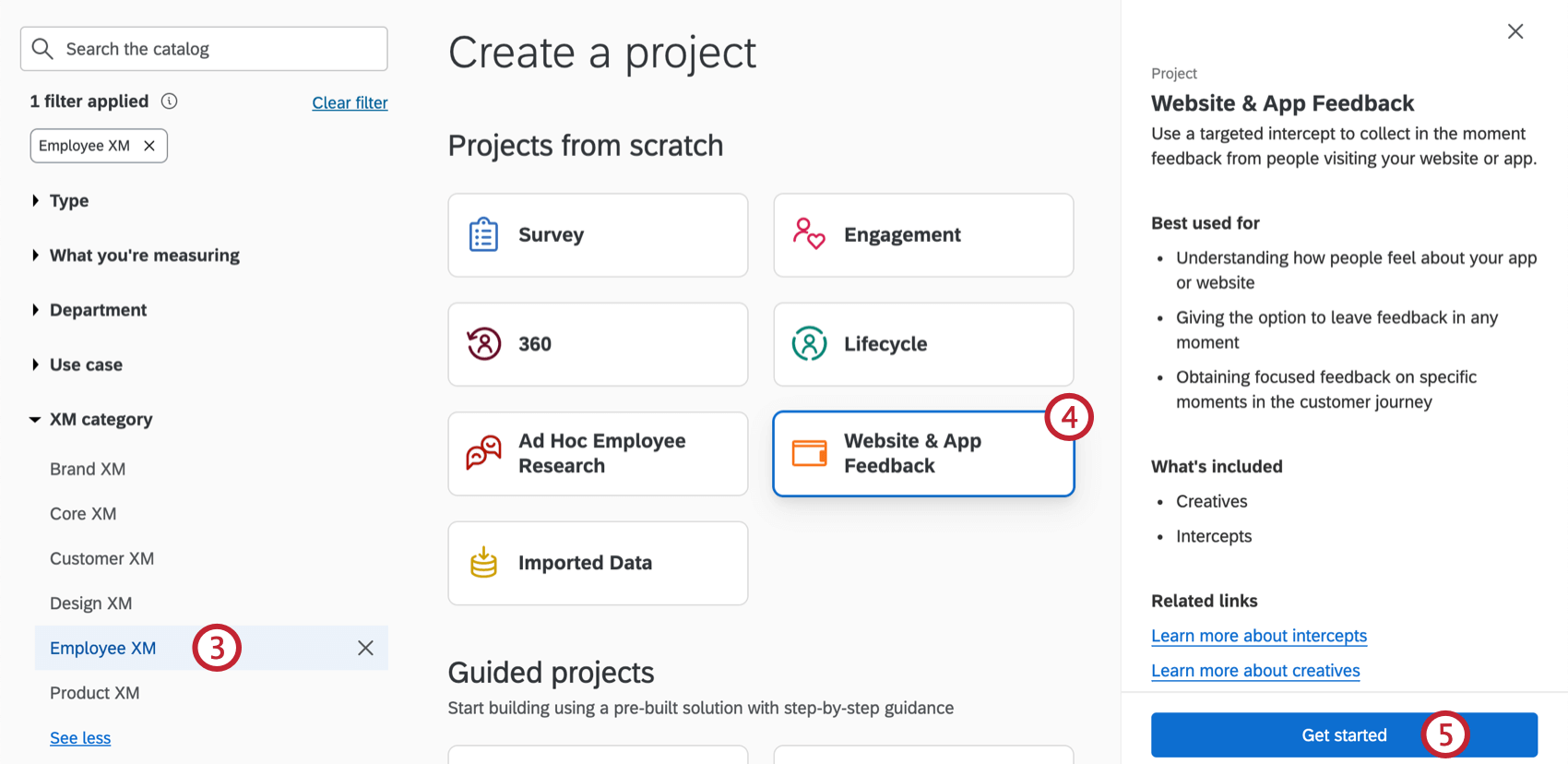
- Selecione Website & Feedback do aplicativo. Esse projeto conterá as interceptações digitais que você associará às suas pesquisas.
- Clique em Iniciar.
- Dê um nome ao seu projeto.
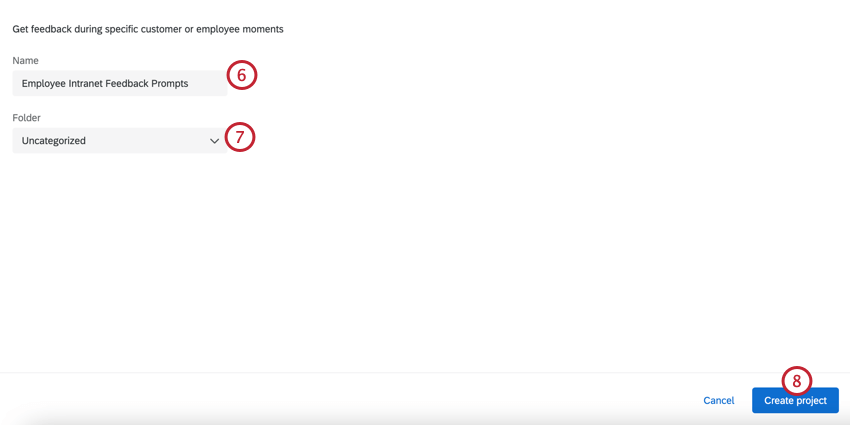
- Escolha a pasta em que deseja salvar o projeto.
- Clique em Criar projeto.
- Crie seu criativo usando a configuração guiada ou a configuração manual. Visite a página vinculada para obter mais informações.
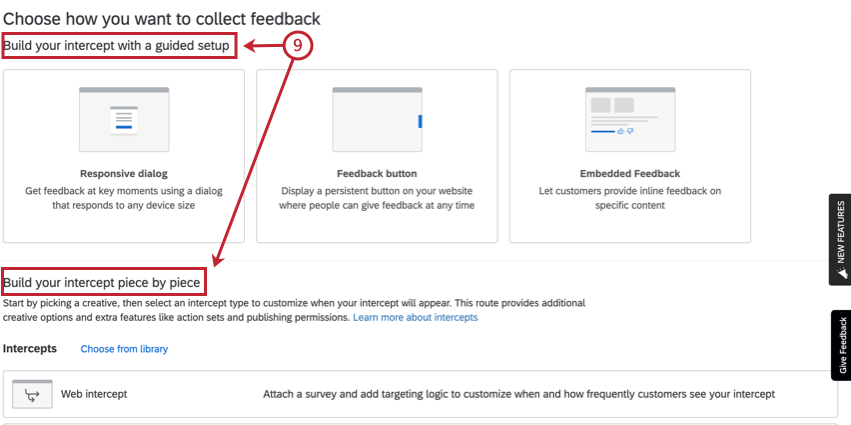
- Publicar sua Criativo.
- Configure suas interceptações.
Qdica: Dependendo das informações do site que você planeja capturar dos funcionários, não se esqueça de adicionar dados incorporados ao fluxo Pesquisa do seu projeto.
- Defina o destino interceptor para seu projeto.

- Publicar seu interceptor.
Pesquisas com autenticadores
Se o seu pesquisa tiver um autenticador, as etapas para adicionar um destino ao seu Website Feedback Interceptor serão um pouco diferentes.
- Em seu projeto, clique em Opções da pesquisa.
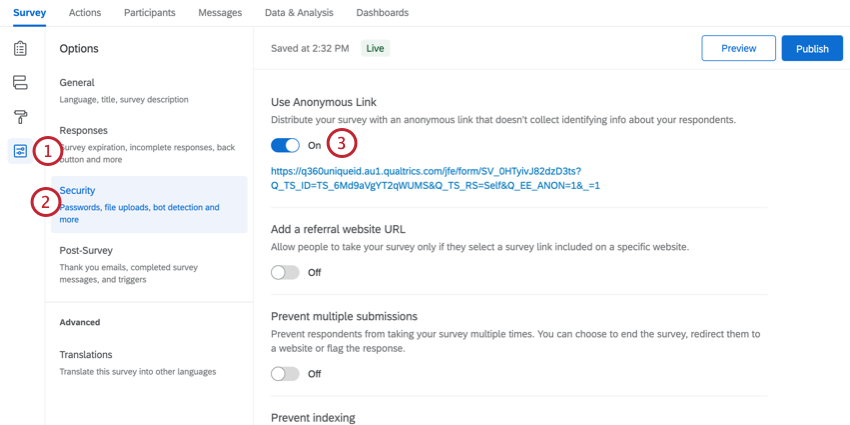
- Vá para a seção Segurança .
- Ative a opção Usar link anônimo e copie o link.
Qdica: se você estiver usando um autenticador, essa opção já deverá estar ativada e salva!
- Vá para o projeto Feedback do site.
- Vá para sua interceptor.
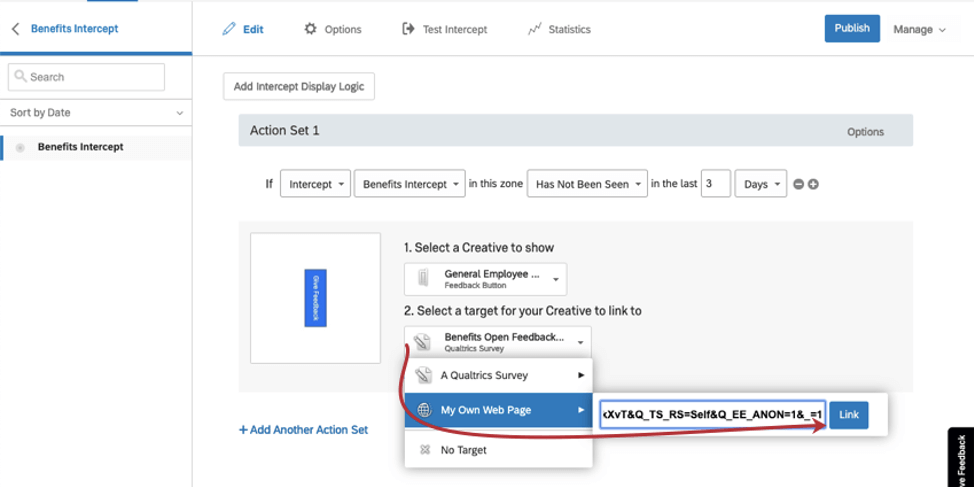
- Para o destino, selecione My Own Web Page.
- Cole o link anônimo.
- Clique em Link ou pressione Enter em seu teclado.
- Salve ou Publicar sua interceptor, conforme necessário.
Teste e implementação de interceptações nos portais da Web de seus Colaborador
Depois de criar e configurar suas interceptações, você precisará testá-las. Consulte Interceptações de teste. Certifique-se de que suas interceptações tenham a aparência e o comportamento exatos que você deseja.
Quando estiver pronto, suas interceptações poderão ser implementadas nos sites da Intranet de seus Colaborador. Consulte Ativação, publicação e gerenciamento de interceptações para saber o que você precisa fazer no seu lado, e consulte Implantação e documentação técnica para saber o que sua equipe de desenvolvimento da Web ou de TI precisará.